Поиск и устр. неиспр.
Принтер Phaser 3010/3040
57
Руководство пользователя
Коды ошибок
Код ошибки
Статус
Решения
—
Готов
Нормальный режим работы.
—
Идет загрузка.
Идет разогрев.
Ожидание выхода из режима
энергосбережения.
Осталось мало тонера.
Нормальный режим работы.
—
Режим энергосбережения.
Нормальный режим работы.
Нет бумаги.
Вложив бумагу, нажмите кнопку на
панели управления.
Ожидание при двусторонней
печати вручную.
Извлеките бумагу из выходного лотка и
снова вложите ее в лоток для бумаги.
См. раздел
Загрузка бумаги для
двусторонней печати вручную
на стр.
20.
Застряла бумага.
Извлеките застрявшую бумагу.
См. раздел
Извлечение застрявшей
бумаги
на стр. 43.
Вложена бумага неподходящего
формата.
Вложите подходящую бумагу.
Отменяется работа печати.
Ожидание отмены работы печати.
Инициализируется
энергонезависимая память.
Не выключайте принтер.
Примечание:
Прерывание
инициализации энергонезависимой
памяти может вызвать повреждение
принтера.
—
Тонер-картридж пуст.
Замените тонер-картридж.
Открыта задняя крышка.
Закройте заднюю крышку.
Сбой печатающего устройства.
Выключите и снова включите принтер.
—
Неустранимая ошибка принтера.
Выключите и снова включите принтер.
Обратитесь в представительство Xerox.

Если Xerox Phaser 3010 не печатает, тогда первое, что необходимо сделать – определить ошибку принтера по цветовой индикации. И уже только потом стоит предпринимать какие-либо действия по устранению проблемы.
Многие неисправности можно решить своими руками, кроме системных или аппаратных поломок. Они сопровождаются мерцанием индикатора «Внимание». В таких случаях поездки в сервисный центр не избежать!
- Ошибка печати из-за бумаги
- Отмена работы печати при перегрузке внутренней памяти
- Конфигурационная ошибка
Ошибка печати из-за бумаги
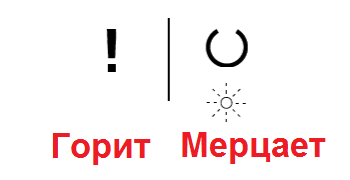
Причины отказа Xerox Phaser 3010 от печати могут быть обусловлены: замятием бумаги, ее отсутствием или использованием несовместимого формата листа.
➦ Индикация: перманентная подсветка «Внимание» и мерцание «Запуск».
✓ Для начала проверьте лоток бумаги, пополните его при необходимости. Замявшиеся листы выньте и перезапустите принтер.
Отмена работы печати при перегрузке внутренней памяти
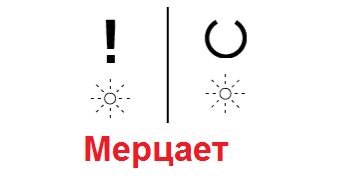
В процессе печати большого количества объемных документов принтер Xerox Phaser 3010 может перестать работать из-за перегрузки внутренней памяти.
➦ Индикация: перманентная подсветка «Внимание» и мерцание «Запуск». Индикация: мерцание индикаторов «Внимание» и «Запуск».
✓ В это время происходит инициализация энергозависимой памяти. Поэтому отключать принтер от сети не рекомендуется. Просто дождитесь перезапуска устройства.
Конфигурационная ошибка
Под перманентной подсветкой индикатора «Внимание» могут скрываться следующие ошибки:
- отсутствие тонера в комплектном картридже;
- открытая задняя крышка или сломанные датчики затвора;
- сбой принтера.

Проблемы с затвором можно попробовать решить открытием и закрытием крышки печатающего устройства. Не помогло – обращайтесь в сервисный центр. Сбой принтера также не подразумевает под собой какие-либо трудности. Достаточно перезагрузить Xerox Phaser 3010.
А вот с отсутствием тонера в картридже все не так однозначно. Если вы до этого не заправляли расходник, значит, пора об этом задуматься или купить новую деталь.
Но если картридж был предварительно заправлен, а принтер информирует о недостаче тонера, тогда вам следует заменить чип или прошить Phaser 3010 модифицированным программным обеспечением.

С 2007 года осуществляю заправку картриджей, экспертную диагностику и ремонт лазерной оргтехники для сервисного центра MiraxPrint. В свободное время делюсь своим опытом в блоге.
Похожие записи

С 2007 года осуществляю заправку картриджей, экспертную диагностику и ремонт лазерной оргтехники для сервисного центра MiraxPrint. В свободное время делюсь своим опытом в блоге.
Похожие записи
Закончился тонер! Что делать?
Печатающие устройства сегодня есть в каждом доме или офисе. Тысячи листов бумаги и документов ежедневно распечатываются, давая возможность перенести информацию из электронного формата в бумажный.
Phaser 3010/3040/WorkCentre 3045 Service
The Error History Report provides a list of error messages and codes relating to
jams and system errors.
The Error History page contains two types of history information.
•
System Fail History contains: Date, Time, Chain-Link code, and Error
Information.
•
Paper Jam History contains: Date, Time, Chain-Link code and Paper Jam Type.
Printing the Error History Report with the Printer Settings Utility
1. From the Start Menu, select Programs > Xerox Office Printing >Phaser
3010/3040 > Printer Settings Utility.
2. On the Printer Settings Report tab, select Information Pages.
3. Press the Error History button.
The Error History Report is printed.
Note
If the Error History Report will not print due to printer failure, see «Phaser
3010/3040 Error Codes» on page 2-10.
Printing the Error History Report at the Phaser 3045 Control Panel
1. At the Control Panel, press the System button.
2. Select Information Pages, press OK.
3. Press the Up or Down arrow button to find Error History. Press OK.
Xerox Internal Use Only
Error Troubleshooting
2-9
Поиск и устр. неиспр.
Принтер Phaser 3010/3040
39
Руководство пользователя
Принтер не печатает
Возможные причины
Решения
Принтер находится в режиме
энергосбережения.
Нажмите кнопку на панели управления.
Программа PrintingScout выдает
сообщение об ошибке.
Для устранения проблемы выполните указания, приведенные в
сообщении программы PrintingScout. Если ошибку устранить не
удается, обратитесь в представительство Xerox.
Светится индикатор ошибки.
Если индикатор готовности не светится, значит нет тонера.
Замените тонер-картридж.
Если индикатор готовности мигает, следует вложить бумагу в
основной лоток. Если ошибку устранить не удается,
обратитесь в представительство Xerox.
Мигает индикатор ошибки.
Если индикатор готовности не светится, значит работа
принтера прекращена. Выключите и снова включите принтер.
Если ошибку устранить не удается, обратитесь в
представительство Xerox.
Если индикатор готовности мигает, значит отменяется работа
печати или инициализируется энергонезависимая память.
Не горят оба индикатора на панели
управления.
Выключите принтер; убедитесь, что шнур питания правильно
вставлен в принтер и в розетку и снова включите принтер. Если
ошибку устранить не удается, обратитесь в представительство
Xerox.
Мигает индикатор готовности.
Если мигает индикатор готовности, то это не ошибка.
Причиной может быть проблема с предыдущей работой
печати. Удалите все работы в очереди печати с помощью
программы PrintingScout.
Для печати нажмите кнопку на панели управления.
Загрузите бумагу в лоток.
Если после отправки работы печати индикатор готовности не
мигает, проверьте USB-подключение между принтером и
компьютером. Выключите и снова включите принтер.
Принтер часто перезагружается или отключается
Возможные причины
Решения
Вилка шнура питания неправильно
вставлена в розетку.
Выключите принтер; убедитесь, что шнур питания правильно
вставлен в принтер и в розетку и снова включите принтер.
Произошла системная ошибка.
Выключите и снова включите принтер. Распечатайте журнал
ошибок в окне «Информ. страницы» программы настройки
принтера. Если ошибку устранить не удается, обратитесь в
представительство Xerox. Сведения см. в разделе
Программа
настройки печати
Принтер подключен к источнику
бесперебойного питания.
Выключите принтер и вставьте вилку шнура питания в
подходящую розетку.
Принтер подключен к разветвителю
питания вместе с другими
электроприборами большой мощности.
Подключите принтер к розетке напрямую или через
разветвитель питания, к которому не подключены другие
электроприборы большой мощности.
Содержание
- 1 Xerox 3010 индикация ошибок
- 1.1 Краткая характеристика
- 1.2 Некоторые причины загорания красного индикатора
- 1.3 Другие проблемы
- 2 Причина неисправности: на принтере Xerox горит красная лампочка
- 3 Обзор одноразового принтера Xerox Phaser 3010
- 3.1 Первое впечатление
- 3.2 Заводим
- 3.3 Линукс
- 3.4 Икс Пи (3-й сервис пак)
- 3.5 Печатаем
- 3.6 Экономическая сторона вопроса
Черно-белый принтер Phaser 3010 – очередной образец модельного ряда печатающих аппаратов Xerox для индивидуального использования.
Данный принтер разработан на основе единственной в своем роде технологии печати HiQ LED, которые раньше применялись для индивидуальных моделей многоцветных аппаратов Xerox и цветных аппаратов для профессионального использования.
Xerox Phaser 3010
Современные модификации этой оргтехники характеризуются высококачественной распечаткой документов, прекрасной продуктивностью и точностью.
Самая большая нагрузка принтера за месяц – 30 тысяч листов, такой производительностью не обладает ни один персональный принтер.
Быстрота распечатки документов 20 листов за 1 минуту, первый отпечаток выходит за 8 секунд.
Краткая характеристика
Помимо этого, стоит заметить, что аппарат обладает наиболее компактными габаритами.
Вес уменьшился почти вдвое, объем также стал меньшим, это делает его более популярным между конкурентами.
Сине-белый цвет, который стал уже привычным для аппаратов данной модификации, отлично вписывается в любой квартире либо офисе.
Xerox Phaser 3010 вид сзади
Характеризуясь многочисленными достоинствами технической функциональности, данная модификация печатающего устройства продается не дороже предшествующих устройств, это помогает принтеру стать наиболее популярным товаром на рынке оргтехники.
Некоторые причины загорания красного индикатора
Периодически владельцы таких печатающих аппаратов задаются вопросом, почему на принтере Xerox Phaser 3010 горит красная лампочка. Зачастую трудности такого рода встречаются при использовании аппаратов с лазерной печатью и для того, чтобы их решить необходимо заострить внимание на некоторых важных моментах.
Черно — белый принтер
По большому счету световые индикаторы (две маленькие лампочки), располагающиеся на корпусе, встроены для передачи сведений о работе каких-либо деталей аппарата.
При разных изменениях в работе устройства эти лампочки горят различно. Например, лампочки могут моргать или гореть длительное время.
Бывают ситуации, когда обе лампочки не показывают каких-то сигналов «опасности».
Когда на вашем печатающем устройстве загорелся индикатор красного цвета, который означает «Внимание» (на модификациях печатающих аппаратов Canon в таком случае загорается восклицательный знак), то может быть, в вашем аппарате не вставлен картридж.
Для ликвидации этой трудности поднимите крышку аппарата для получения доступа к месту, где располагаются расходники.
Затем с картриджа снимите, намеренно наклеенную, пленочку для защиты, потом определите его в специально отведенное место до появления характерного звука.
Черно — белый принтер
В случае, когда на корпусе устройства попеременно моргают два индикатора, а именно зеленый («Готовность») и красный («Внимание»), к тому же сразу, то причиной является то, что происходит инициализация печатающего устройства.
Когда вы замечаете, что начинает моргать зеленый индикатор, запомните, что печатающий механизм в это время производит обработку информации либо выполняет ее прием.
Может быть и так, что индикатор «Готовность» светится все время, а «Внимание» только иногда моргает – это означает, что произошла общая ошибка в аппарате либо ошибке в подаче листов.
В таком случае зачастую происходит застревание листов, которые уже захвачены специальным роликом.
Принтер Phaser 3010
Когда на корпусе аппарата время от времени светится красный индикатор, это свидетельствует о том, что неправильно установлен картридж. Помимо этого, данный сигнал может появиться в случае, когда крышка, позволяющая добраться до расходных материалов, плохо закрыта.
Для устранения данной трудности и возвращения печатающего устройства в рабочее состояние выньте картридж и вставьте его обратно.
Ежели красный индикатор принтера начинает моргать, то трудности, скорее всего, кроются в замятой бумаге.
Для устранения неполадка выньте все оставшиеся листы бумаги из специально предназначенного лотка, вытащите расходник с тонером из аппарата и вытяните всю бумагу.
Другие проблемы
Кроме этого, данная лампочка может моргать по причине не до конца удаленных упаковочных материалов, в том числе специализированной пленки.
Для полного изъятия их из внутреннего пространства аппарата, поднимите крышку, расположенную наверху корпуса, и получите доступ к расходным материалам.
Кроме того, упаковочную ленту необходимо снять с входящего и выводящего лотка.
Если неправильно работают датчики, которые отвечают за закрывание корпуса, то на панели аппарата все время светится индикатор «Внимание». Когда без перерыва светятся обе лампочки принтера, это может означать, что произошла серьезная ошибка, для устранения которой необходимо обратиться за помощью к специалистам.
Источник: https://dcvesta.org/xerox-3010-indikatsiya-oshibok/
Причина неисправности: на принтере Xerox горит красная лампочка
Черно-белый принтер Phaser 3010 – очередной образец модельного ряда печатающих аппаратов Xerox для индивидуального использования.
Данный принтер разработан на основе единственной в своем роде технологии печати HiQ LED, которые раньше применялись для индивидуальных моделей многоцветных аппаратов Xerox и цветных аппаратов для профессионального использования.
Xerox Phaser 3010
Современные модификации этой оргтехники характеризуются высококачественной распечаткой документов, прекрасной продуктивностью и точностью.
Самая большая нагрузка принтера за месяц – 30 тысяч листов, такой производительностью не обладает ни один персональный принтер.
Быстрота распечатки документов 20 листов за 1 минуту, первый отпечаток выходит за 8 секунд.
Обзор одноразового принтера Xerox Phaser 3010
До чего техника дошла: уже и принтеры — устройства, в недавнем прошлом покупавшиеся на года, стали одноразовыми. Об одном из таких изобретений и пойдёт речь далее.
Первое впечатление
Посчастливилось мне подключить к своему ноутбуку новенький, только что из коробки, принтер Xerox. Во-первых — лёгкий. Коробку можно легко нести в одной руке километр-два. Во-вторых — с закрытыми крышками он небольшой.
В домашних условиях, где необходимость что-то распечатать возникает раз в неделю и реже, это немаловажно: место на столе очень критично.
Распаковка занимает меньше минуты, поскольку картриджа как такового в принтере нет; по сути, весь принтер — это и есть картридж с фотобарабаном, печкой и светодиодной линейкой. Ах да, картридж в нём таки есть, но его правильнее назвать чернильницей.
Сборка и подключение проходит легко даже без инструкции. Да кто её вообще читает на Руси? Главное, USB-шнурочек в комплекте есть. Мелочь — а ведь приятно.
Заводим
Волнующий момент. Включаю питание. Жужжит. Живой. Горит красный светодиод. Позаглядывал во все отверстия: всё правильно, кажется. Значит, пора открыть инструкцию. Ну надо же: картридж нужно довернуть в рабочее положение! Теперь порядок.
Линукс
Мой Xubuntu 11.10 x86_64 сразу начал искать драйвера, и даже что-то нашёл, хотя и ругнулся, что драйвера не найдены. Ух ты, вот он уже установлен как принтер. Или не установлен? Задания уходят в никуда, устройство только подмигивает зелёным глазом. Первая мысль: диск с драйверами.
Там о Линуксе — ни полслова, хотя обещали же. Иду на сайт Ксерокса и даже нахожу страницу с драйверами в виде deb- и rpm-пакетов. Но вот незадача: первый, который мне нужен, 32-разрядный… Скачиваю, распаковываю, открываю стандартно центром приложений, пытаюсь установить.
Пишет, что не удовлетворена зависимость, и вообще i386 не катит. Но кнопка «Установить» уже неактивна. Стал или нет? Снова открываю принтеры, шлю на печать тестовую страницу. В поле статуса мелькают слова «обработка», «готов к печати», «простаивает» (само собой, на чистом английском).
О, чудо! Он распечатал!
Если чудо не случилось, можно силой «втюхать» этот пакет. Чревато тем, что при попытке установить другие программы Центр приложений будет ругаться и выбрасывать его как недоустановленный, но надо же как-то попробовать. Пока разбираться некогда, «втюхиваем»:
sudo dpkg —install xerox-phaser-3010-3040_1.0-28_i386.deb
Он ругнётся, и установит, что необходимо. Идём в принтеры и обнаруживаем новый драйвер для модели 3010.
Икс Пи (3-й сервис пак)
Не мудрствуя лукаво вставляю диск, указываю установщику нового устройства на папку с драйверами, и через десяток секунд уже печатаю тестовую страницу. Всё-таки здесь установку дровишек отработали получше.
Печатаем
Я не гонюсь за тысячами «дэ-пэ-и», и стараюсь объективно оценивать результат. На мой взгляд режим с разрешением 600 точек на дюйм — самый оптимальный. Да, растровая точка заметна, но при этом тоновый диапазон остаётся красивым.
На 1600 возникают странные ореолы вокруг 100-процентного чёрного на сером фоне, да и сам фон хромает полосатостью, и точка в единицах процентов рваная… в общем, нехорошо.
Нашёл ещё одну особенность устройства.
Если внимательно изучить растр, оказывается, что начиная с 40%-ного тона наблюдается интересная картина: растровая точка перестаёт быть точкой, и превращается в диагональную линию. Собственно, с 30 до 40% точка начинает постепенно вытягиваться и сливаться, пока не превратится в линию.
Хорошо это или плохо — сказать сложно.
За счёт такого приёма в изображении не так ощущается «ступенька», когда соседние точки вдруг начинают сливаться, и тоновая кривая делает небольшой скачок.
Возможно, диагональ будет заметна в монотонных плашках, а может и нет. По крайней мере, распечатанные изображения выглядят приятно.
Экономическая сторона вопроса
В минусы 3010-го Phaser’a можно было бы записать наглухо вмонтированный фотобарабан без возможности его замены. По крайней мере, ремкомплектов на рынке пока нет, за исключением возможности заменить чип в чернильнице и засыпать ещё тонера, а не покупать оригинальный.
Но с другой стороны, если печатать не на чём попало, теоретически барабан должен отдать концы после 30 тысяч копий. Пусть даже после 20. Разделим стоимость устройства на количество копий, и получим около трёх копеек на копию. Три копейки амортизации на копию — это много? Это нормально.
Теперь вопрос тонера. Если покупать родной картридж (чернильницу то есть), рассчитанный на тысячу оттисков, цена копии по тонеру выходит меньше 30 копеек. В общем-то это тоже не заоблачная цифра. Если отдать на заправку с заменой чипа, цена будет меньше вдвое, а то и вчетверо: чипы бывают и на 2300 копий.
Ещё один, косвенно связанный с устройством расходный материал — бумага — даёт возможность вычислить окончательную стоимость одной копии.
При сегодняшней цене обычной офисной бумаги в пачке по 500 листов, на один экземпляр приходится около восьми копеек. Теперь считаем: устройство плюс тонер плюс бумага — одна копия стоит около 40 копеек или меньше.
Какие ещё могут быть вопросы к этому принтеру? Разве что пластмасса тонковата…
Источник: https://x32.dotogo.ru/2013/02/07/obzor-odnorazovogo-printera-xerox-phaser-3010/


